Cómo solucionar el problema de la pantalla negra del Samsung Galaxy S7
Publicado: 2016-03-02
Los teléfonos inteligentes pueden ser herramientas revolucionarias, pero no son perfectas. Como cualquier computadora, los teléfonos inteligentes, como su Galaxy S7 o S7 edge, a menudo se encuentran con errores u otros problemas que pueden causar problemas con su uso diario. Uno de los problemas más inconvenientes: la falta de servicio de su teléfono a su proveedor. Sin el servicio, no podrá conectarse a Internet, enviar mensajes de texto, realizar llamadas telefónicas ni utilizar el teléfono al máximo. Por razones obvias, esto es un problema: ¿de qué sirve un teléfono sin servicio?
La buena noticia: es bastante fácil determinar la causa de la falta de servicio en su S7 o S7 edge si sabe lo que está buscando, y las soluciones son fáciles de implementar y probar. Con nuestra guía, tendrás tu teléfono nuevamente en funcionamiento. Entonces, sin más preámbulos, echemos un vistazo a cómo solucionar un problema de pantalla negra en su Galaxy S7.
Reinicie su teléfono
Es un cliché, pero el primer paso cuando tienes problemas con tu teléfono siempre debe ser el mismo: reiniciar el dispositivo. Aunque es un poco una broma entre la comunidad tecnológica: "¿Intentó apagarlo y volverlo a encender?", Reiniciar cualquier dispositivo que experimente problemas o interrupciones con el uso diario puede ayudar a solucionar una serie de problemas. Cuando reinicia su dispositivo, su caché de RAM se borra y una aplicación que se comporta mal puede volver a su función normal. Entonces, si su dispositivo alguna vez tiene problemas de usabilidad o conectividad, reiniciar el dispositivo es una de las soluciones más simples y rápidas para su dispositivo.
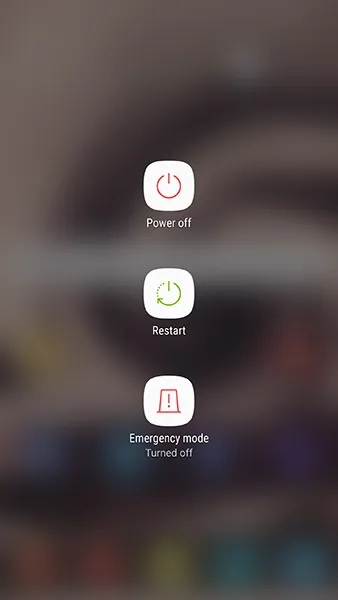
Limpia tu partición de caché
Lo siguiente en nuestra lista de reinicios: borrar la partición de caché de su S7. Con todo, este es un procedimiento bastante técnico. Si nunca ha borrado la partición de caché de su teléfono, proceda con precaución y siga esta guía de cerca. Limpiar la partición de caché de su S7 no borrará ningún dato de usuario o aplicación de su dispositivo. En cambio, su partición de caché contiene cualquier dato temporal guardado por las aplicaciones y el software en su teléfono, lo que le permite cargar los datos de la aplicación más rápido. Desafortunadamente, esta información a veces puede generar problemas con su teléfono si algo sale mal con su caché. Borrar la partición de caché debería solucionar cualquier problema menor con la usabilidad o la conexión de su dispositivo.
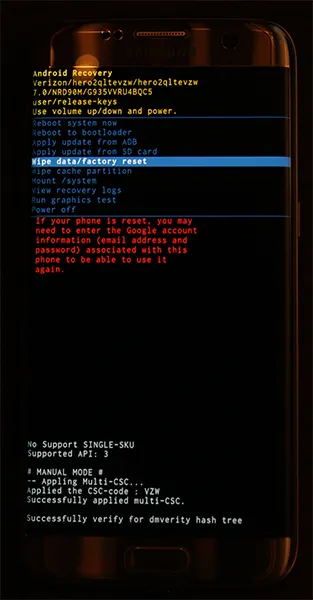
Comience apagando completamente su teléfono. Una vez que el dispositivo esté apagado, mantenga presionada la tecla Inicio, la tecla Encendido y la tecla Subir volumen. Una vez que aparezcan las palabras "Recuperación de arranque" en la parte superior de la pantalla, puede soltar estos botones. Una pantalla azul que dice "Instalando actualización del sistema" por hasta treinta segundos; la pantalla le avisará que la actualización del sistema ha fallado. Esto es normal, así que no te estreses. Deje reposar el teléfono durante unos segundos más y la pantalla cambiará a un fondo negro con texto amarillo, azul y blanco. En la parte superior de la pantalla, aparecerán las palabras "Recuperación de Android"; Has arrancado con éxito en modo de recuperación en Android. Usando las teclas de volumen para mover el selector hacia arriba y hacia abajo, baje hasta "Limpiar partición de caché" en el menú.
En la imagen de arriba, está debajo de la línea azul resaltada; no selecciones esa opción a menos que quieras borrar todo tu teléfono. Una vez que haya resaltado "Limpiar partición de caché", presione la tecla de encendido para seleccionar la opción, luego use las teclas de volumen para resaltar "Sí" y la tecla de encendido una vez más para confirmar. Su teléfono comenzará a borrar la partición del caché, lo que tomará unos momentos. Agárrate fuerte mientras continúa el proceso. Una vez que esté completo, seleccione "Reiniciar dispositivo ahora" si aún no está seleccionado y presione la tecla de encendido para confirmar. Una vez que su teléfono se reinicie, juegue con el dispositivo durante unos minutos para asegurarse de que su problema de pantalla negra desaparezca. Si no, es nuestro último intento de solución de problemas.

Restablecimiento de fábrica de su teléfono
Al igual que con la mayoría de las soluciones de problemas, el paso final para reparar su dispositivo a menudo implica un restablecimiento completo de los datos de fábrica de su teléfono. Si bien este no es un proceso divertido de ninguna manera, también es un método común para solucionar problemas de software con su Galaxy S7.

Sin embargo, antes de restablecer completamente su dispositivo, querrá hacer una copia de seguridad de su teléfono en la nube, utilizando un servicio de copia de seguridad de su elección. Algunas recomendaciones: Samsung Cloud y Google Drive funcionan mejor con su dispositivo, pero si está interesado en usar algo como Verizon Cloud, eso también funcionará. También puede usar aplicaciones como SMS Backup and Restore y Google Photos para hacer una copia de seguridad de sus mensajes SMS, registro de llamadas y fotos en la nube. También puede transferir archivos o información importante a una tarjeta SD instalada en su dispositivo; los restablecimientos de fábrica no borran sus tarjetas SD a menos que verifique una configuración específica.
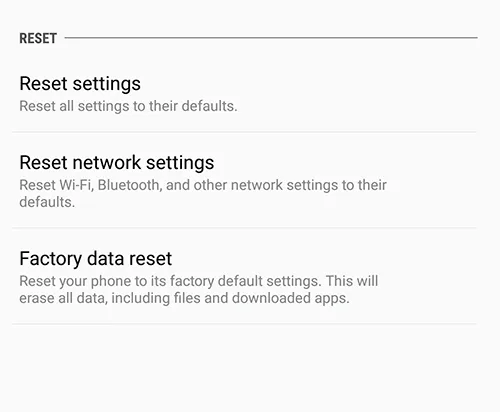
Una vez que haya realizado una copia de seguridad de sus archivos, abra el menú de configuración y seleccione "Copia de seguridad y reinicio", que se encuentra en la categoría "Personal" en el menú de configuración estándar y en "Administración general" en el diseño simplificado. Esta vez, seleccione la tercera opción de reinicio, "Restablecimiento de datos de fábrica". Esto abrirá un menú que muestra todas las cuentas en las que ha iniciado sesión en su teléfono, junto con una advertencia de que se borrará todo en su dispositivo. Como se mencionó anteriormente, su tarjeta SD no se restablecerá a menos que elija seleccionar la opción "Formatear tarjeta SD" en la parte inferior de su menú; si desea hacerlo depende de usted, pero no es necesario para este proceso. Antes de seleccionar "Restablecer teléfono" en la parte inferior de este menú, asegúrese de que su teléfono esté enchufado o completamente cargado. Un restablecimiento de fábrica puede usar una gran cantidad de energía y puede demorar más de media hora, por lo que no desea que su teléfono se apague durante el proceso.

Una vez que haya confirmado que su dispositivo se está cargando o cargado, seleccione "Restablecer teléfono" en la parte inferior de su pantalla e ingrese su PIN o contraseña para la verificación de seguridad. Después de esto, su teléfono comenzará a reiniciarse. Deje reposar el dispositivo y complete el proceso; no te metas con tu S7 durante este tiempo. Una vez que se complete el restablecimiento, que, nuevamente, puede demorar treinta minutos o más, se iniciará en la pantalla de configuración de Android. Si el restablecimiento de fábrica ha funcionado, no debería tener ningún problema restante con su pantalla.
Si aún tiene problemas con su dispositivo, querrá considerar comunicarse con Samsung o con su proveedor de telefonía móvil para obtener un dispositivo de reemplazo.
